Этот пример научит вас применять расширенный фильтр так, чтобы отображались только данные, удовлетворяющие сложным условиям.
При использовании расширенного фильтра необходимо ввести критерии на лист. Создайте диапазон условий над набором данных (см. рисунок ниже – синяя рамка). Используйте те же заголовки столбцов. Убедитесь, что есть по крайней мере одна пустая строка между критериями и набором данных.
Критерий «И»
Чтобы отобразить продажи, сделанные в 4-м квартале и в США, следуйте данной инструкции:
- Введите критерии, показанные на изображении ниже.
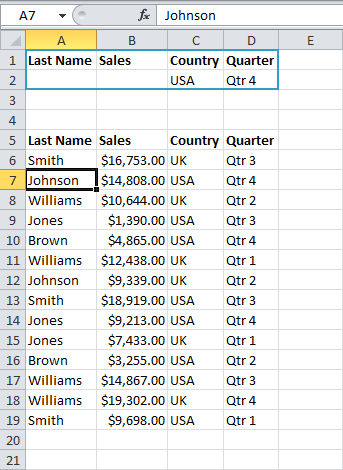
- Выделите любую ячейку из набора данных.
- На вкладке Данные (Data) в разделе Сортировка и фильтр (Sort & Filter) нажмите кнопку Дополнительно (Advanced).
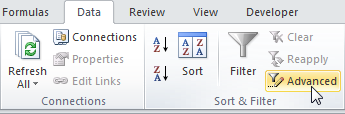
- Кликните по полю Диапазон условий (Criteria range) и выберите диапазон A1:D2 (тот, что был выделен синей рамкой).
- Нажмите ОК.
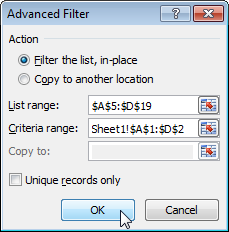
Обратите внимание на опцию Скопировать результат в другое место (Сopy to another location) и Только уникальные записи (Unique records only). Последняя пригодится, если набор данных содержит дубликаты.
Результат:
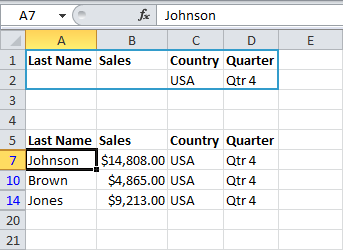
Как видите, ничего сложного. Мы можем достичь того же результата при помощи обычного фильтра. Расширенный фильтр нужен для критерия «ИЛИ».
Критерий «ИЛИ»
Для отображения продаж, сделанных в США в 4-м квартале или в Великобритании в 1-м квартале, выполните следующие действия:
- Введите критерии, указанные на рисунке ниже.
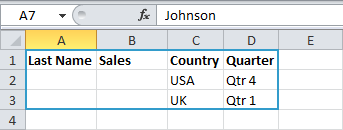
- На вкладке Данные (Data) нажмите кнопку Дополнительно (Advanced) и введите в поле Диапазон условий (Criteria range) диапазон A1:D3.
- Нажмите ОК.
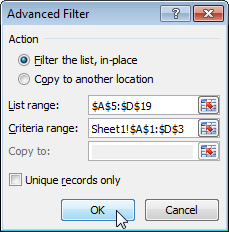
Результат:
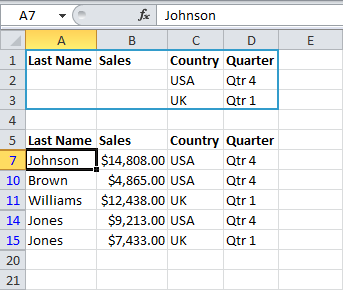
Критерии с формулой
Для отображения продаж, сделанных в США в 4-м квартале, которые больше $10000, или сделанных в Великобритании в 1-м квартале, выполните следующие шаги:
- Введите критерии (+формула), как показано ниже.
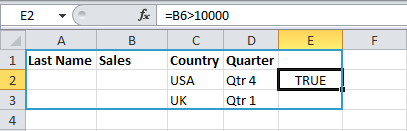
- На вкладке Данные (Data) нажмите кнопку Дополнительно (Advanced) и введите в поле Диапазон условий (Criteria range) диапазон A1:E3.
- Нажмите ОК.
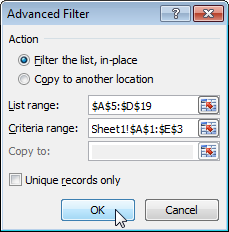
Результат:
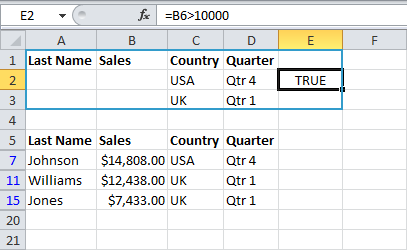
Примечание: Всегда размещайте формулу (как дополнительное условие) в новом столбце. Не используйте заголовок для столбца или воспользуйтесь заголовком, которого нет в наборе данных. Создайте относительную ссылку на первую ячейку в целевом столбце (в нашем случае – это B6). Формула должна определить, является выражение истинным или ложным.
Урок подготовлен для Вас командой сайта office-guru.ru
Источник: http://www.excel-easy.com/examples/advanced-filter.html
Перевел: Антон Андронов
Правила перепечатки
Еще больше уроков по Microsoft Excel















